来源:www.xinmaotao.net 时间:2018-09-22 13:15
相信很多用户都碰到过这种问题,明明一个软件卸载了,不过软件的系统服务还是留在了系统当中,并且影响着系统的运行速度,其实我们卸载软件的时候也需要删除掉软件的系统服务,那么win7系统怎么删除系统服务呢?今天为大家分享win7系统删除系统服务的操作方法。
删除系统服务操作方法:
1、打开运行,输入“services.msc”,打开服务列表,查看系统服务实际的名称;如图所示:
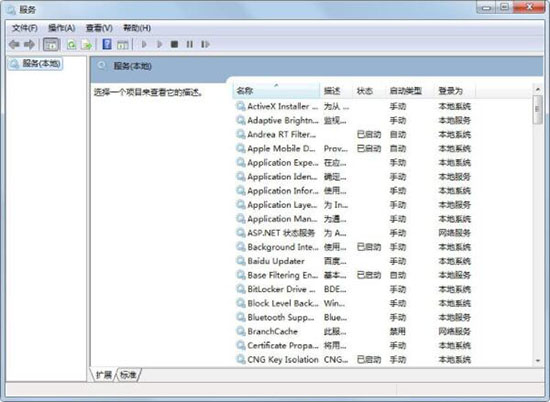
2、然后在运行中输入“cmd”,输入“sc delete 【service name】”删除服务,删除成功后可去服务中查看服务在不在;如图所示:
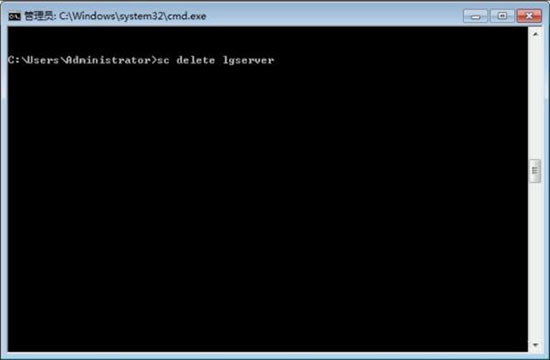
3、也可以sc添加服务,添加方式打开cmd,然后输入“sc 《server》 create 【server name】【binPath= 】 start=anto”即可。如图所示:
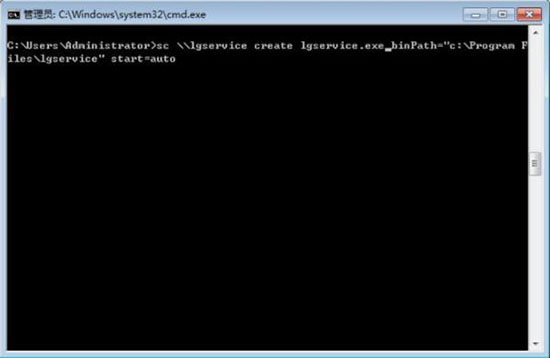
注意
《server》的格式是\\Servers name
【server name】是服务名称
【binPath= 】是服务路径
关于win7系统删除系统服务的操作步骤就为用户们详细介绍到这边了,如果用户们使用电脑的时候不知道怎么删除系统服务,可以参考以上方法步骤进行操作哦,希望本篇教程对大家有所帮助,更多精彩教程请关注新毛桃官方网站。
责任编辑:新毛桃:http://www.xinmaotao.net